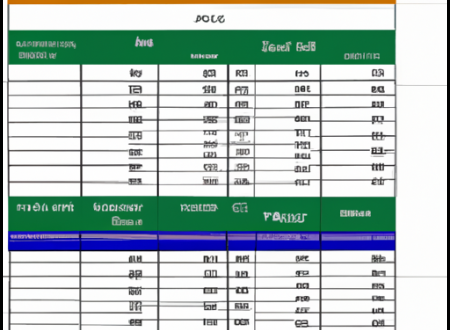Pengantar:
Dalam pekerjaan sehari-hari, seringkali kita membutuhkan daftar isi untuk menemukan informasi yang diperlukan secara efisien. Daftar isi sangat penting terutama dalam dokumen atau file Excel yang panjang dan kompleks. Namun, tidak semua orang tahu bagaimana cara membuat daftar isi di Excel dengan mudah tanpa harus melakukannya secara manual. Di artikel ini, saya akan memberikan panduan langkah demi langkah tentang cara membuat daftar isi di Excel.
Berikut adalah panduan langkah demi langkah tentang cara membuat daftar isi di Excel:
Table of Contents
1. Pertama, buka file Excel yang akan dibuat daftar isinya
2. Beri nama untuk setiap sheet pada workbook dengan mengklik kanan pada sheet dan pilih “Rename” atau menggunakan tombol “F2
Pastikan nama sheet tersebut deskriptif dan mudah dipahami.
3. Pilih sel atau sel-sel yang akan masuk dalam daftar isi
4. Klik kanan pada sel yang sudah dipilih tersebut, lalu pilih “Hyperlink
5. Pada jendela Hyperlink, pilih “Place in This Document” pada opsi “Link to”, lalu pilih sheet tempat sel tersebut berada
6. Setelah itu, ketikkan judul atau deskripsi dari sel yang telah dipilih tersebut ke dalam kotak “Text to display”
7. Klik “OK” untuk menyelesaikan hyperlink untuk sel tersebut
8. Kemudian buat sebuah sheet baru dengan nama “Table of Content” (TOC) dan berisi 2 kolom
No dan Deskripsi.
9. Isi kolom No dengan nomor urut dari setiap item/hyperlink dalam daftar isi
10. Isi kolom Deskripsi dengan deskripsi dari masing-masing hyperlink yang dibuat sebelumnya.
11. Pada setiap hyperlink, klik kanan dan pilih “Copy Link Location”.
12. Kembali ke sheet TOC, pada kolom “Deskripsi” masukkan hyperlink yang telah disalin tadi dengan cara klik kanan dan pilih “Hyperlink”, lalu pilih “Place in This Document” pada opsi “Link to” seperti yang telah dijelaskan sebelumnya
13. Setelah selesai memasukkan semua hyperlink, buatlah sebuah hyperlink untuk kembali ke halaman pertama atau ke bagian atas file Excel (biasanya untuk heading utama) dari daftar isi tersebut.
Setelah melakukan langkah-langkah di atas, daftar isi di Excel sudah dapat digunakan. Jika Anda ingin menambah atau menghapus item dalam daftar isi tersebut, cukup tambah atau hapus saja hyperlink pada sel yang ingin dimasukkan atau dihapus tersebut.
Ringkasan:
Daftar isi sangat penting dalam dokumen Excel yang panjang dan kompleks agar informasi dapat ditemukan secara efisien. Membuat daftar isi dapat dilakukan dengan membuat hyperlinks pada sel-sel penting kemudian memasukkannya ke dalam tabel of content (TOC). Untuk memudahkan pembuatan dan pengeditan TOC, buatlah sebuah sheet baru berisi 2 kolom: No dan Deskripsi, lalu masukkan sel-sel dari setiap hyperlink yang telah dibuat sebelumnya sehingga pembaca bisa lebih mudah untuk mencari informasi pada dokumen tersebut.
 Borneo Connect Berita Informasi Teknologi Terbaru
Borneo Connect Berita Informasi Teknologi Terbaru